Cortana u Windows 10 sve što ste željeli znati, ali bojali ste se pitati
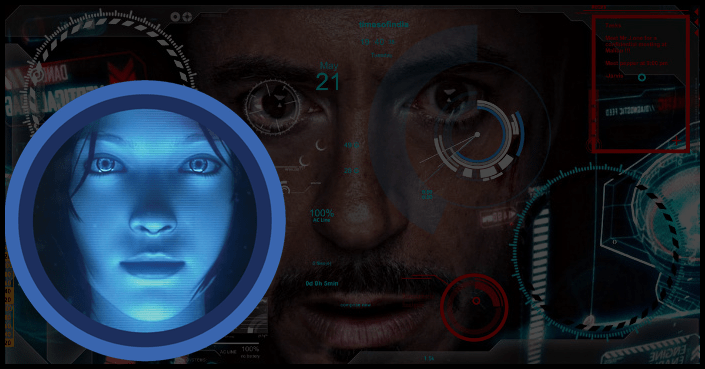
- 3288
- 396
- Ms. Lonnie Dietrich
Cortana- Windows Vokalni asistent s umjetnom inteligencijom. Omogućuje korisnicima da komuniciraju sa svojim uređajem koristeći glasovne naredbe- kako biste pretražili informacije mnogo brže, premještali između aplikacija, provjerite dolazna slova. Cortana je razvio Microsoft kao glavni konkurent glasovnim pomoćnicima Googlea sada i Siri.
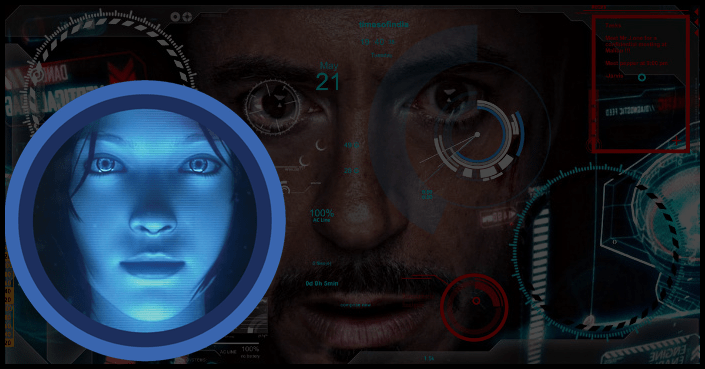
Prema programerima glasovnog asistenta, Cortan je stvoren u liku istoimenog programa- umjetna inteligencija iz igre Halo. Glas kojim glasovnom asistentu daje korisnicima odgovori pripada istoj glumici Jane Taylor, koja je sudjelovala u glasovnoj glumi Cortane u svemiru igre.
Microsoftov glasovni asistent mogu koristiti samo korisnici čija dob stare više od trinaest godina. Prije nego što potražite zahtjev korisnika, Cortana provjerava osobne podatke vlasnika Microsoftovog računa, ako dob ne ispuni navedene zahtjeve, pomoćnik će obavijestiti korisnika o tome i prestaje pretraživati.
Do sada, Cortana ne razumije ruski jezik, pa ćete morati komunicirati s njim (davati naredbe) na engleskom jeziku. Cortanu se dugo obećava da će ruskotifirati, ali do sada se situacija u ovom pitanju nije promijenila. Tako zajedno treniramo svoje vještine na engleskom jeziku. 😉
Sadržaj
- Kako Cortana radi?
- Kako postaviti Cortanu na računalu?
- Mogućnosti Cortansa
- Podsjetit će vas na događaj
- Avioni u kalendaru
- Postavite alarm
- Pokažite stvarno vrijeme
- Pomozite da saznate kako doći do bilo kojeg mjesta
- Naći će datoteke na računalu ili u pohrani u oblaku
- Pokrenite pravu aplikaciju
- Pretražit će Internet
- Cortana za mobilne uređaje
- Postupak instaliranja Kortane na Android
- Pokretanje i mogućnost mobilnih sudova
Kako Cortana radi?
Cortana je integrirana u tražilicu sustava Windows. Program može pružiti pristup osobnim podacima- e-mail, telefon ili ciljanu knjigu, povijest pretraživanja upita. Na temelju tih podataka, program je u stanju proučiti, analizirati i identificirati obrasce u ponašanju korisnika, predviđajući na taj način njegove buduće potrebe. U procesu pretraživanja na Internetu, Cortana koristi Bing tražilicu također iz Microsofta ili pretražuje datoteke na računalu s redovitim alatima.
Da biste započeli koristiti pomoćnika, možete se voziti u liniju pretraživanja sustava Windows na ploči zadatka od interesa za pitanje ili pretvoriti sustav u način prepoznavanja glasovnih naredbi i izgovoriti frazu: "Hej, Cortana". U najnovijim izdanjima operativnih sustava Windows možete aktivirati glasovni asistent odmah nakon instaliranja sustava.
Cortana radi i razumije timove na sljedećim jezicima: engleski, portugalski, njemački, francuski, španjolski, talijanski, japanski i kineski. Sustavi s ruskim lokalizacijama glasovnog asistenta privremeno ne podržavaju. Predstavnici tvrtke Microsoft u intervjuu su izrazili jedan od mogućih razloga nedostatka ruskog prijevoda- odsutnost dobro obučenih, stručnjaka za Rusiju. Budući da Cortana nije jednostavan glasovni asistent, ali pripravnik umjetne inteligencije, jednostavna glasovna gluma nije dovoljna. Potrebno je puno vremena za obradu i prenošenje svih odgovora odgovora s kojima glasovni asistent Microsoft mora imati. Prema svježim glasinama, tvrtka je prebacila puštanje ruske rezipu koja je govorila u 2020.
Kako postaviti Cortanu na računalu?
Prije nego što pretražite sud, morate se registrirati ili prijaviti na Microsoftov račun. Da biste to učinili, krenite sljedećim putem: Pokrenite → Parametri → Računi. U prozoru koji se otvara odaberite "Unesite Microsoftov račun".
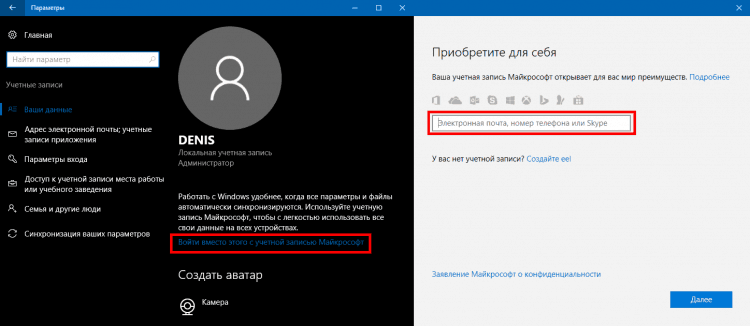
Nakon uspješnog ulaza, morate aktivirati Cortanu. Budući da program nije dostupan za rusku lokalizaciju, za njegov rad potrebno je promijeniti jezik sustava na bilo koji popis podržanih (u našem primjeru engleskog). Da biste promijenili jezik iz parametara sustava, morate ući u kategoriju vremena i jezika i tamo otići u odjeljak regije i jezika.
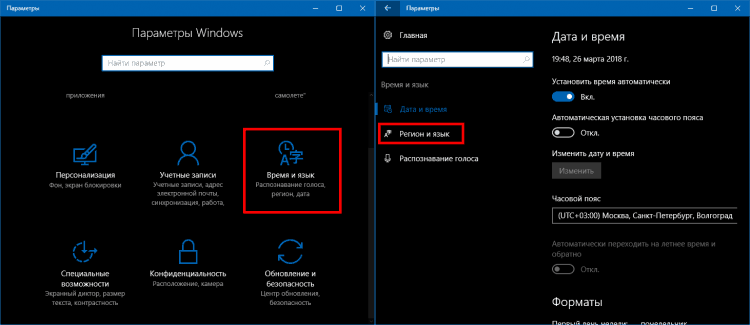
Zatim, na kartici jezika odaberite paket engleskog jezika i kliknite gumb "Upotrijebite kao osnovni".
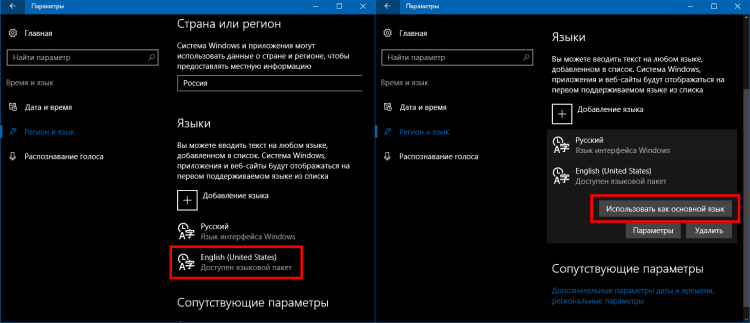
Ako u početku sustav ne daje željeni jezični paket, mora se preuzeti iz Windows Store -a klikom na gumb "Dodaj jezik".
Nakon toga, ili izađite iz sustava ili ponovo pokrenite računalo. I tek nakon svih postupaka možete aktivirati sudove. Da biste to učinili, potražite alate i u mogućnostima da biste omogućili upotrebu dvorišta i pokretanje glasovne naredbe.
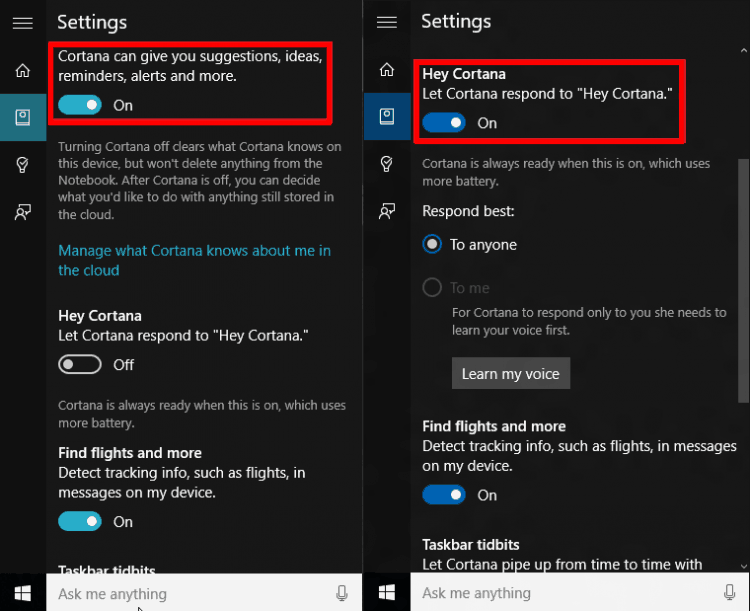
Za učinkovitiji rad preporučuje se omogućiti pristup osobnim podacima korisnika. Da biste to učinili, koristeći kombinaciju ključeva Win+I, morate ući u parametre, odatle do odjeljka za privatnost. Ovdje trebate pogledati odjeljke: Općenito, lokacija, mikrofon, govor i unos teksta; i daju sustavu odgovarajuće dozvole.
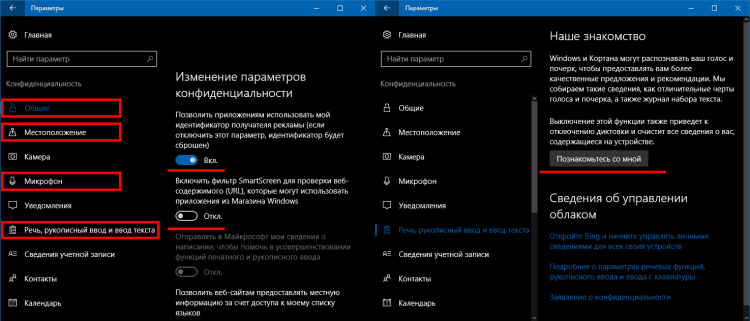
Nakon što je dovršio sve postavke, Cortana je spremna za upotrebu. Pogledajmo sada glavne značajke i najčešće scenarije za korištenje glasovnog asistenta.
Mogućnosti Cortansa
Kao što je gore spomenuto, glavni cilj razvoja Kortane je napraviti pomoćnika koji će pojednostaviti život korisnika, pomogao je da se njegovi uobičajeni zadaci učine učinkovitijim, a da se ne ometaju od provedbe trenutnih poslova.
Da vidimo kako je Microsoft to shvatio. A uz primjere analizirat ćemo glavne mogućnosti i najpopularnije glasovne timove koje možete zatražiti da izvede Cortanu.
Podsjetit će vas na događaj
Cortana vam omogućuje postavljanje podsjetnika, povezati ih s određenom osobom, označiti mjesto sastanka i odrediti potrebno vrijeme. Da bi stvorio podsjetnik, tim je prikladan:
Postavite podsjetnik
Obrasci će se pojaviti na polju koje se pojavljuje, koje se, ako je potrebno, može ispuniti.
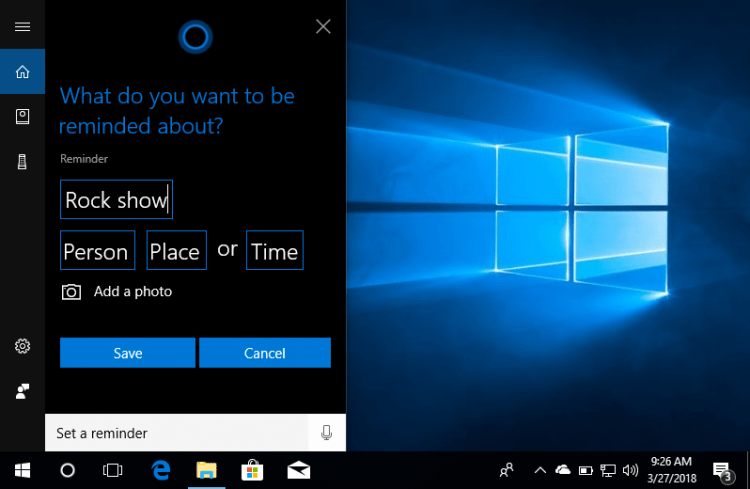
Možete vidjeti sve planirane podsjetnike pomoću tima:
Pokaži moje podsjetnike
Svi sljedeći podsjetnici pojavit će se u liniji pretraživanja, možete ući u svaki i promijeniti njegove parametre.
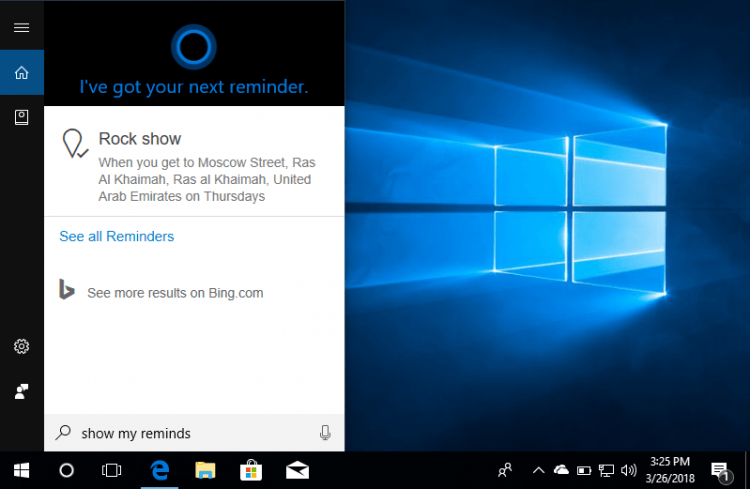
Avioni u kalendaru
Omogućujući Cortane pristup osobnom kalendaru, korisnik može stvoriti vokalne naredbe u njemu. Da biste to učinili, samo recite Cortane:
Stvorite kalendarski događaj
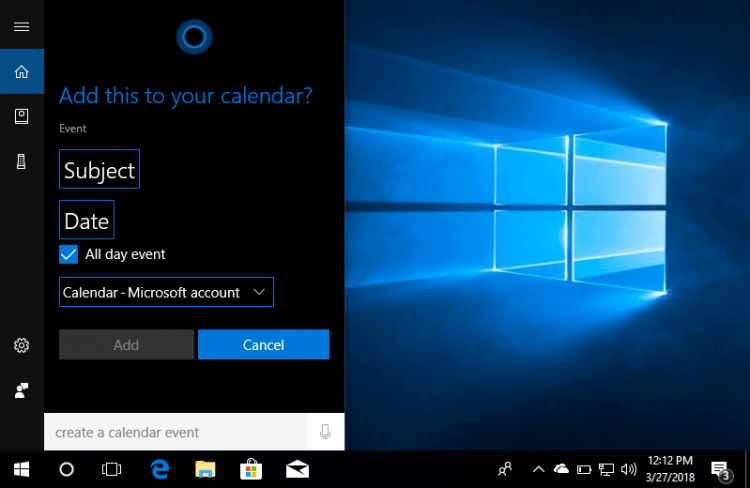
Također je moguće vidjeti popis svih događaja u kalendaru:
Provjerite kalendarski događaj
Cortana će prikazati sve planirane sastanke, bilo koji događaj može se urediti i izmijeniti.
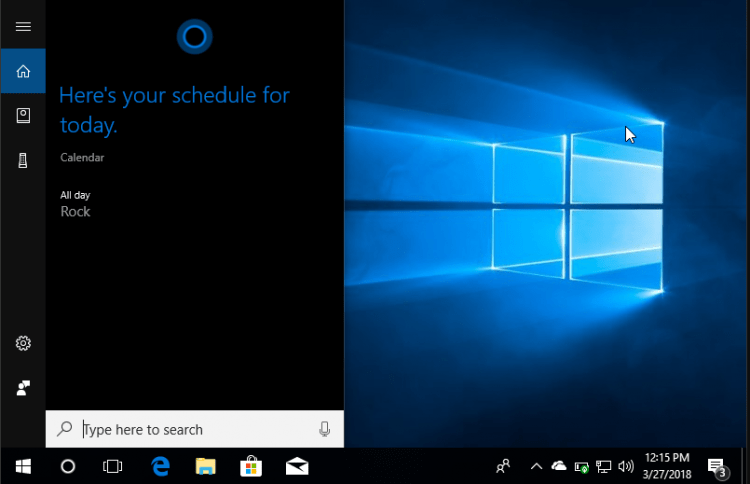
Postavite alarm
Naredba je prikladna za instaliranje budilice
Postavite alarm
Polje će se otvoriti ispred korisnika gdje ćete trebati odabrati vrijeme i frekvenciju signala alarma.
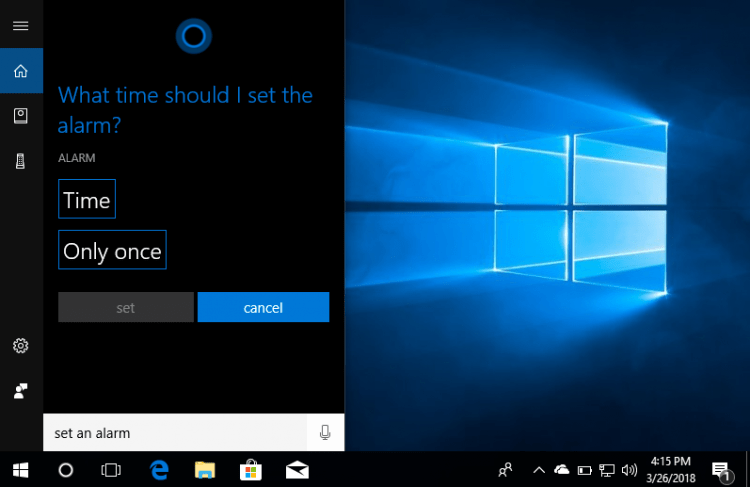
Popis aktivnih alarma možete pogledati pomoću naredbe:
Pokaži moje alarme
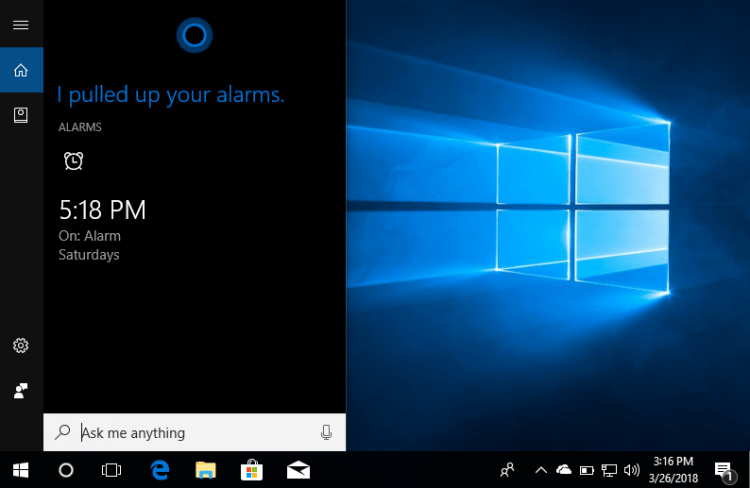
Na popisu koji je otvoren bit će svih navedenih alarma.
Pokažite stvarno vrijeme
Uključivanjem glasovnog asistenta, sada možete zamoliti Cortana da u bilo kojem trenutku pokaže trenutno vrijeme. Da bih to učinio, moram reći Cortane:
Pokaži mi vrijeme
Na početnoj ploči rezultati će prikazati odgovarajuće mjesto.
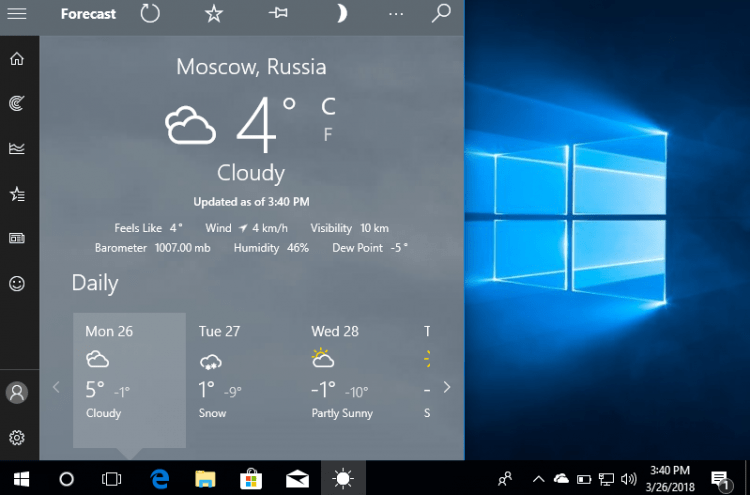
Ali da bi se rezultati mogli vidjeti ne iz rezultata pretraživanja, ali izravno od početka, vrijeme iz Microsoftove trgovine mora biti instalirano.
Pomozite da saznate kako doći do bilo kojeg mjesta
Da biste to učinili, možete koristiti naredbu
Pokažite mi upute za (i imenovati lokaciju gdje trebate ići)
Cortana će automatski pokrenuti aplikaciju karte. Ako su sve potrebne dozvole već dostavljene ovoj aplikaciji, koristeći uslugu geolokacije, Cortana će odrediti trenutnu lokaciju, pronaći posljednju točku rute i prikazati put na karti.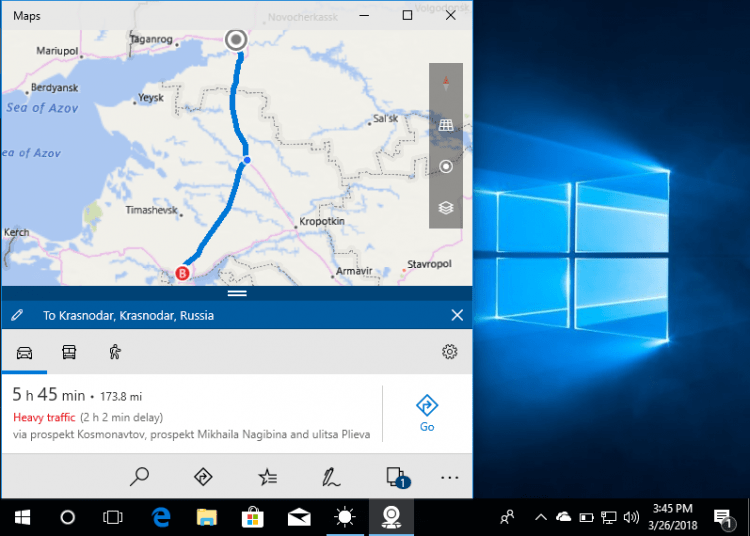
Naći će datoteke na računalu ili u pohrani u oblaku
Da biste to učinili, dovoljno je imenovati naziv datoteke, a glasovni asistent će pokazati sve moguće slučajnosti izravno u izborniku Start, bilo da su slične datoteke na računalu ili oblaku.
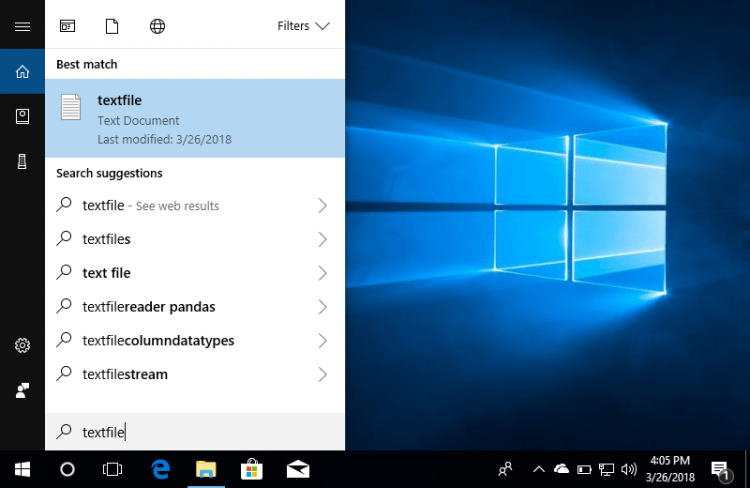
Pokrenite pravu aplikaciju
Da biste pokrenuli bilo koju prijavu, dovoljno je pitati Kortana o ovome:
Otvoreno (u daljnjem tekstu naziv prijave)
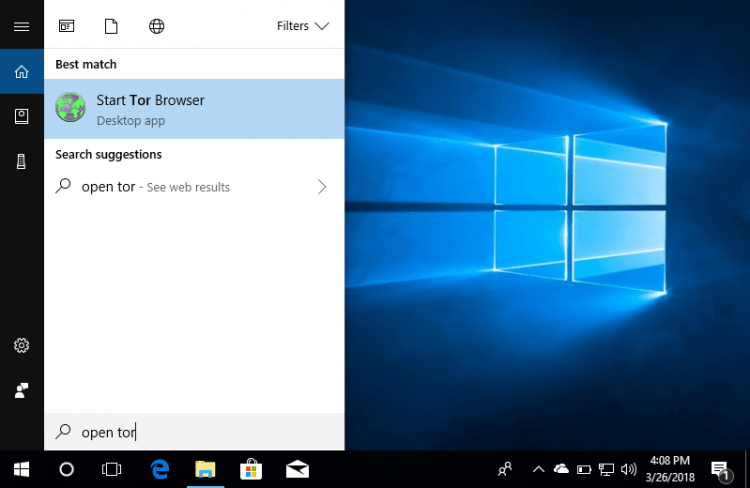
Pomoćnik će pronaći i pokrenuti pravu prijavu. Ako postoji nekoliko aplikacija sa sličnim imenom, glasovni asistent će korisniku ponuditi cijeli popis.
Pretražit će Internet
Koristeći Cortanu, sada nema potrebe za vožnjom željenog upit za pretraživanje u pregledniku, samo recite frazu za pretraživanje:
Pokaži mi (u daljnjem tekstu, navedene informacije koje trebate saznati, na primjer- najpopularniji filmovi)
Cortana će automatski otvoriti preglednik Edge i u tražilici će Bing prikazati rezultate zahtjeva od interesa.
Ispitali smo najpopularnije metode korištenja kortina i timova za to. Ali ovo je samo dio sposobnosti ovog pomoćnika, zbog stalnog učenja s dugotrajnom komunikacijom, Kortan će se moći sjetiti i predvidjeti neke korisničke radnje, pomažući brže pronaći prave informacije.
Cortana za mobilne uređaje
Pored radne verzije programa, Cortana podržava Windows Mobile, a u 2015. godini Microsoft je dodao podršku za Android i iOS. Pogledajmo primjer glasovnog asistenta za Android pametni telefon, koju funkcionalnost pruža mobilni sud i postoje li razlike.
Postupak instaliranja Kortane na Android
Za instalaciju morate preuzeti distribuciju agro -industrijske komplekse iz službene Google Play Store. Tijekom postupka instalacije otvorite program sve potrebne dozvole. Nakon pokretanja, program će zahtijevati ulaz na Microsoftov račun.
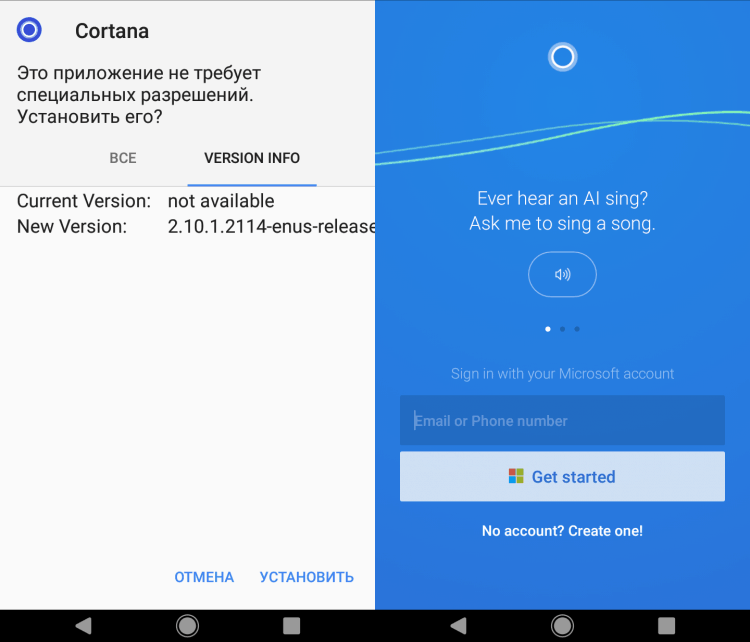
Nakon instalacije na radnoj površini, pojavit će se ikona Kortana.
Pokretanje i mogućnost mobilnih sudova
Možete samo ručno pokrenuti glasovni asistent, nema glasovnog pokretanja kao u verziji radne površine. U izborniku programa u donjoj lijevoj strani nalazit će se ikona mikrofona, kliknuvši na koji možete izgovoriti upit za pretraživanje koje nas zanima ili zamoliti Cortana da poduzme jednostavnu akciju. Na primjer, tražimo od Cortana da nazove. Pritisnite značku mikrofona i izgovarate frazu:
Nazovite na (ime kontakta)
No, budući da program radi samo na engleskom jeziku, potrebno je da kontakti također budu na engleskom u referentnoj knjizi.
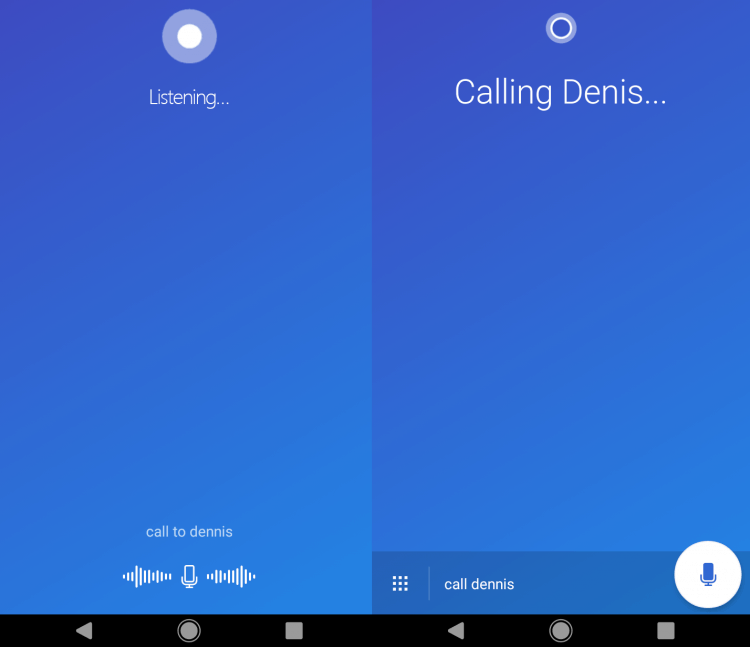
Pored poziva, glasovni asistent Microsoft zna kako poslati SMS, stvoriti tekstualne bilješke, može reći o činjenici koja nas zanima, postaviti alarm ili napraviti pretragu na Internetu na bilo koji zahtjev. Program prilično dobro razumije moj nesavršeni engleski jezik. Ali za razliku od verzije radne površine, program ne zna kako potražiti datoteke, pokrenite aplikacije.
***
Pametni vokalni asistenti sada su norma za moderne pametne telefone i računala. Ali u ovom trenutku, programeri su još uvijek na samom početku puta. Glasovni asistenti mogu se lako nositi s jednostavnim zadacima, ali još uvijek ne mogu izvesti složenije logičke radnje. Ipak, razvoj tehnologije glasovnih asistenata učinit će bilo koji zadatak još učinkovitijim.
Ali potrebno je primijetiti trenutak da će za bolju interakciju takvog vokalnog asistenta sa svojim korisnikom biti potrebno sve više i više pristupa osobnim podacima. Da bi program mogao bolje razumjeti govor, mora slušati više sati osobnih razgovora kako bi se osigurala sigurna vožnja automobila, potrebno je ugraditi kamere u kabinu. Ne bi se svi mogli svidjeti. Budući da informacije koje posjeduje glasovni asistent mogu ukrasti haker ili ih posebne usluge mogu primiti na zahtjev. Ali to je cijena koju suvremeni razvoj tehnologije košta.

